* 主体类型
* 企业名称
* 信用代码
* 所在行业
* 企业规模
* 所在职位
* 姓名
* 所在行业
* 学历
* 工作性质
请先选择行业
您还可以选择以下福利:
行业福利,领完即止!

下载app免费领取会员


当视图太大以至于无法打印在一张图纸上时,您可以为该视图创建多个图纸,将该视图分割为多个部分,并在每个图纸上显示一个部分。
当某个视图对于一个图纸来说太高或太宽,而您希望在同一个图纸上逐个显示视图的各个部分时,也可以使用这种技术。
要解决这些问题,请按以下操作使用相关视图。
跨多个图纸分割视图
在项目中,创建和准备要分割为多个部分的视图。
添加所有注释、详图、尺寸标注和其他所需信息。
创建相关视图。
请参见创建相关视图。
在每个相关视图中,使用裁剪区域显示要在该视图中显示的模型的部分和要包含的注释。 如果有任何不需要的注释或模型图元显示在相关视图中,请在该图元上单击鼠标右键,然后单击“在视图中隐藏”
 “图元”。
“图元”。在主视图中,添加拼接线以指示分割视图的位置。
创建要在其上放置相关视图的图纸。
将相关视图添加到它们各自的图纸中。
(可选)将视图参照添加到主视图中。
视图参照指示在哪个图纸上显示各个相关视图。
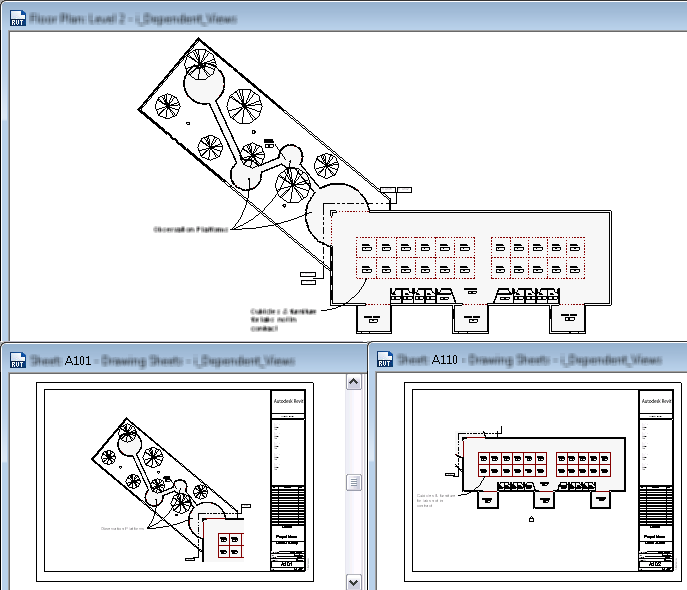
本文版权归腿腿教学网及原创作者所有,未经授权,谢绝转载。

上一篇:CAD教程 | CAD中的ABOUT命令是用来做什么的?
猜你喜欢
Autodesk Revit 2017(Autodesk 2017系列产品)安装激活教程!
Revit2021破解安装教程,Revit2021注册机使用方法
Autodesk Revit 2017 软件自带族库单独下载(针对缺少族)
Revit选项栏不见了怎么办?(消失的Revit选项栏)
Revit如何开启剖面框?
revit幕墙中如何放置门?
最新课程
推荐专题
相关下载






















































